 Foto: Nesabamedia
Foto: Nesabamedia
Teknologi.id - Tentu kita akan panik jika melihat flashdisk yang digunakan datanya tiba-tiba hilang. Apalagi jika di dalam flashdisk tersebut terdapat folder-folder yang berisi file-file penting. Saat kalian mencoba membukanya, ternyata file-file tersebut tidak ada. Namun, saat dicek kembali kapasitas memorinya justru tidak ada yang berkurang.
Kejadian tersebut bisa terjadi karena beberapa faktor, salah satunya yaitu karena virus yang menyebabkan file-file tidak muncul. Untuk mengatasi hal tersebut, simak ulasannya berikut ini.
Baca juga: Pemerintah Rencanakan Bangun BTS 4G untuk Indonesia Merdeka Internet
1. Menggunakan Notepad
Cara pertama yang bisa dilakukan adalah menggunakan aplikasi Notepad. Cara ini biasanya dapat dilakukan ketika flashdisk terkena malware. Caranya yaitu:
- Buka program Notepad
- Setelah notepad terbuka, Ketik “attrib –r –s –h/s/d”. Perlu diperhatikan ukuran hurufnya. Sebaiknya gunakan ukuran huruf kecil semuanya
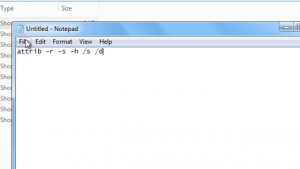
Foto: Komputer Ide Com - Selanjutnya, save file dengan ekstensi *.bat. Untuk bagian ini kalian juga harus benar-benar memperhatikan file ekstensinya
- Langkah selanjutnya adalah memasang flashdisk yang bermasalah tadi
- Kemudian, masukan file yang menggunakan ekstensi *.bat tadi ke dalam flashdisk dan jalankan dengan mengklik dua kali file tersebut
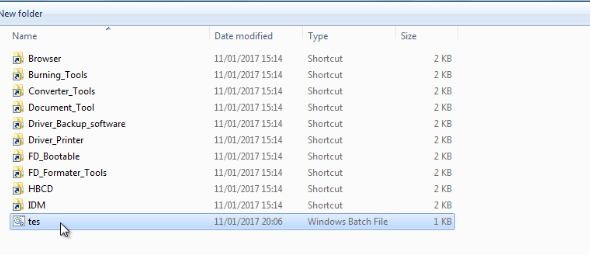
- Tunggulah beberapa saat. Biasanya akan muncul Command Prompt yang menandakan proses sedang berlangsung
- Jika prosesnya sudah selesai, maka file dan folder yang tadinya hilang dapat terlihat kembali
Baca juga: Cara Mudah Membersihkan Quick Access di Windows 10
2. Menggunakan Command Prompt
Selain menggunakan Notepad, kalian juga bisa menggunakan Command Prompt secara langsung. Meskipun sekilas memiliki kemiripan dengan versi Notepad, akan tetapi Command Prompt memiliki proses yang cukup berbeda. Caranya yaitu:
- Masukan flashdisk
- Bukalah Windows Explorer dan pilih menu “Folder Options" di bagian Toolbar
- Pada bagian jendela Folder Options, pilih “View”
- Pada bagian kotak Advanced Setting, checklist pada bagian “Show hidden Files and Folder”
- Hilangkan checklist pada bagian “Hide Extentions for known file Types” dan “Hide Protected Operating System Files” dan klik OK
- Kemudian, cek flashdisk. Kalian dapat melihat beberapa file serta folder yang munculnya samar-samar. Hal tersebut menunjukkan penyebab file dan folder tidak terlihat adalah karena virus
- Untuk dapat membuka kembali file dan folder yang tersembunyi tersebut gunakan CMD. Bukalah CMD atau Command Prompt. Cara cepatnya adalah menggunakan Run lalu ketik “cmd”
- Masuk ke bagian Drive tempat flashdisk terpasang. Contohnya saja, flashdisk terpasang pada Drive F, maka kalian tinggal ketik “f:” dan tekan enter
- Ketikan command baru, yakni “attrib –h –s *.*/S /D”. Perlu diperhatikan bahwa penulisannya tidak boleh menggunakan tanda petik sama sekali. Selain itu, perhatikan juga ukuran huruf dan kata yang ditulis. Jika sudah ditulis, selanjutnya tekan enter
- Tunggu hingga proses berakhir. Hal ini sangat bergantung pada jumlah folder di dalam flashdisk. Semakin banyak folder dan data di dalam flashdisk, maka semakin lama dalam prosesnya
- Proses akan berakhir ketika muncul nama driver, misalnya muncul “F:\”, maka tandanya proses telah selesai
- Cek flashdisk kembali. Jika folder dan file sudah dapat terbaca dengan baik, maka proses berhasil
Baca juga: Layar Smartphone Macet? Begini Cara Mengatasinya
(lm)

Tinggalkan Komentar